Cómo reducir mi plan de almacenamiento en iCloud?
no necesito el plan de icloud que tengo necesito bajarlo a 200 gb
[Título gestionado por un moderador]
Windows, Windows 10
no necesito el plan de icloud que tengo necesito bajarlo a 200 gb
[Título gestionado por un moderador]
Windows, Windows 10
Hola
un saludo cordial
Antes de reducir o cancelar el plan de iCloud+, descarga o elimina el contenido que exceda la nueva capacidad de almacenamiento. Para asegurarte de no perder información, obtén información sobre cómo hacer copias de lo que almacenas en iCloud.
Cómo reducir o cancelar el plan de iCloud+ en el iPhone, iPad o iPod touch

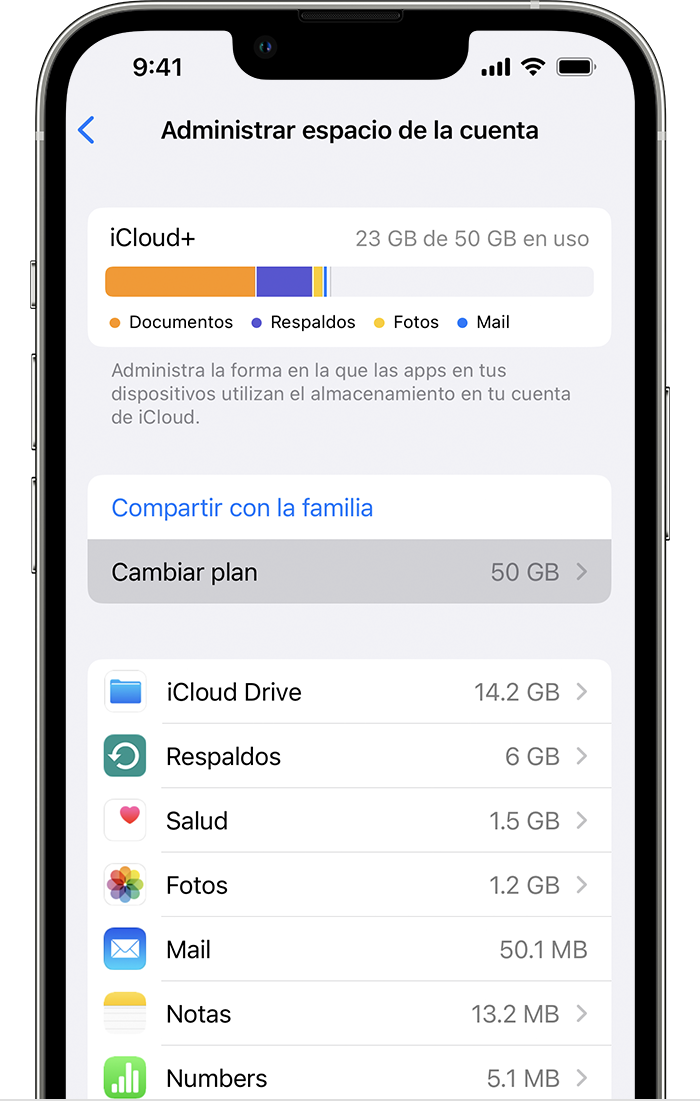
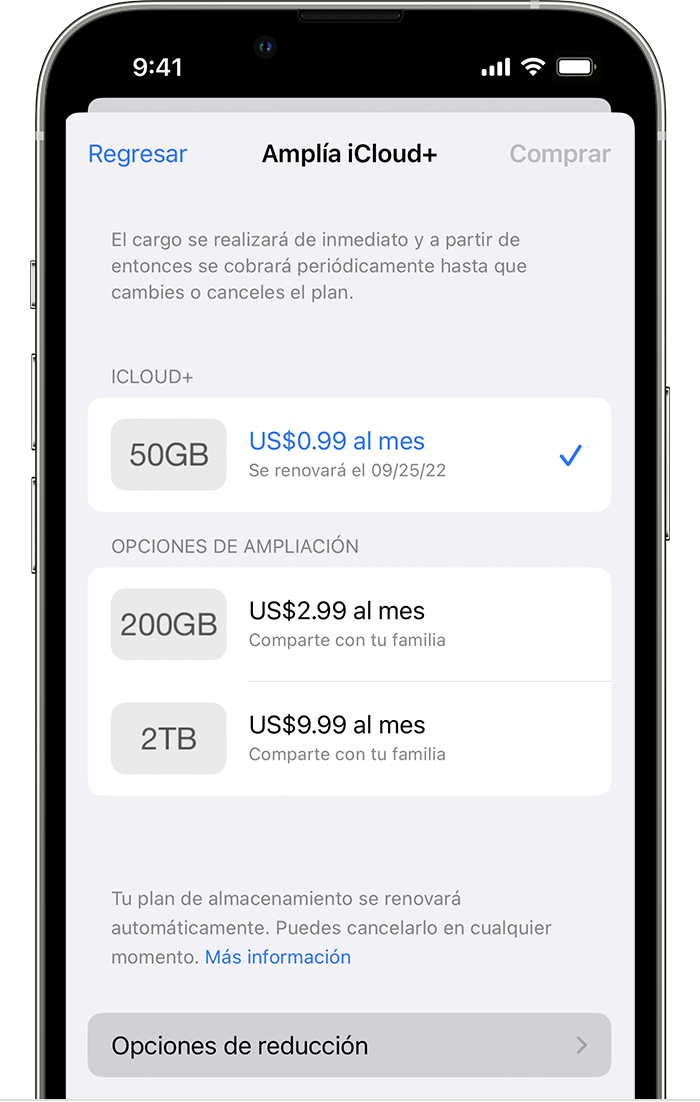
Si reduces o cancelas el plan de iCloud+, los cambios entrarán en vigencia una vez que finalice el periodo de facturación de tu suscripción actual.1
Cómo reducir o cancelar el plan de iCloud+ en Mac

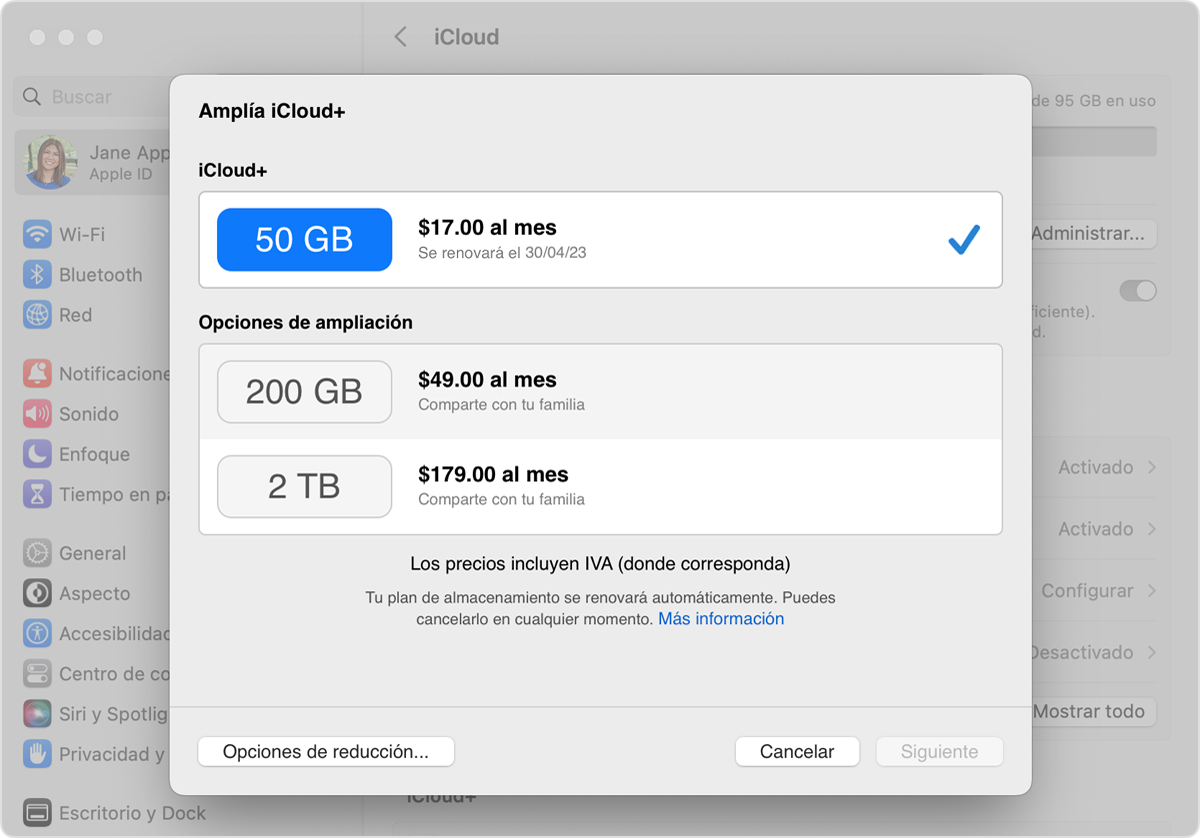
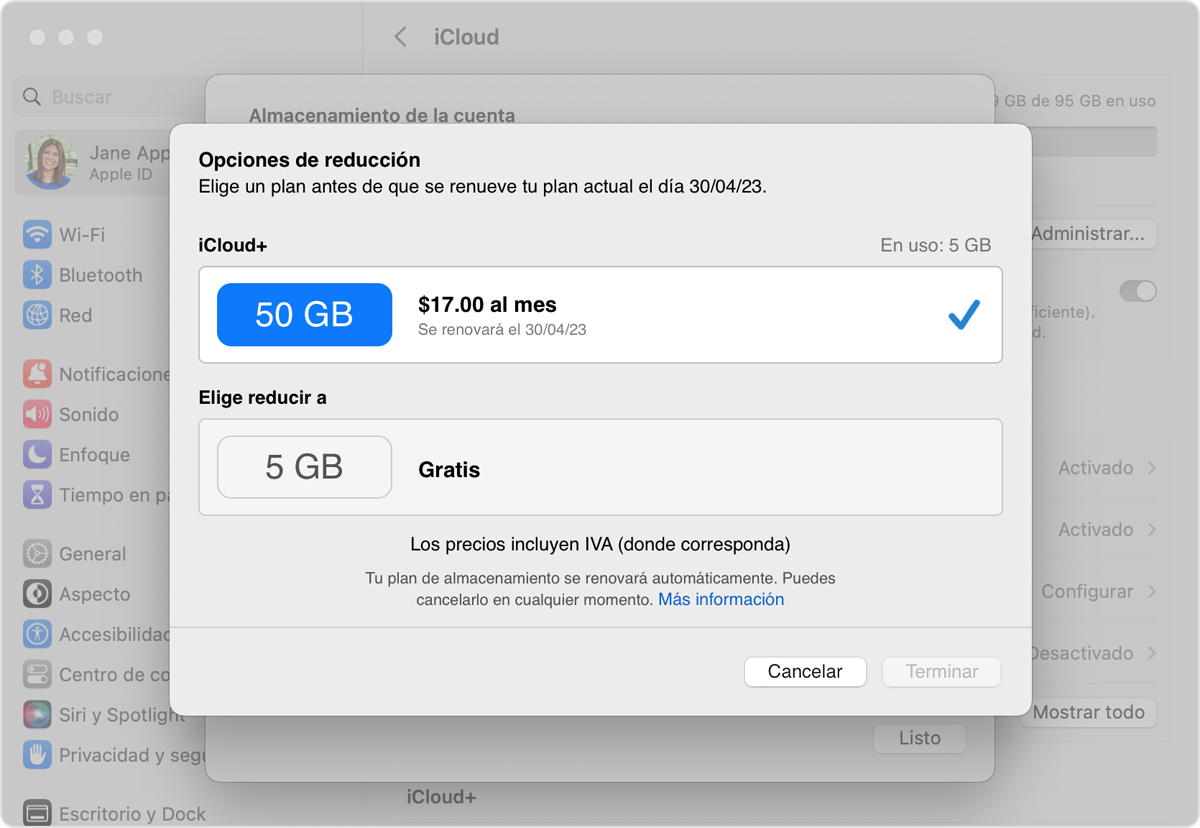 Para reducir el plan, elige una nueva capacidad de almacenamiento.
Para reducir el plan, elige una nueva capacidad de almacenamiento.Si reduces o cancelas el plan de iCloud+, los cambios entrarán en vigencia una vez que finalice el periodo de facturación de tu suscripción actual.1
Cómo reducir o cancelar el plan de iCloud+ en una PC con Windows
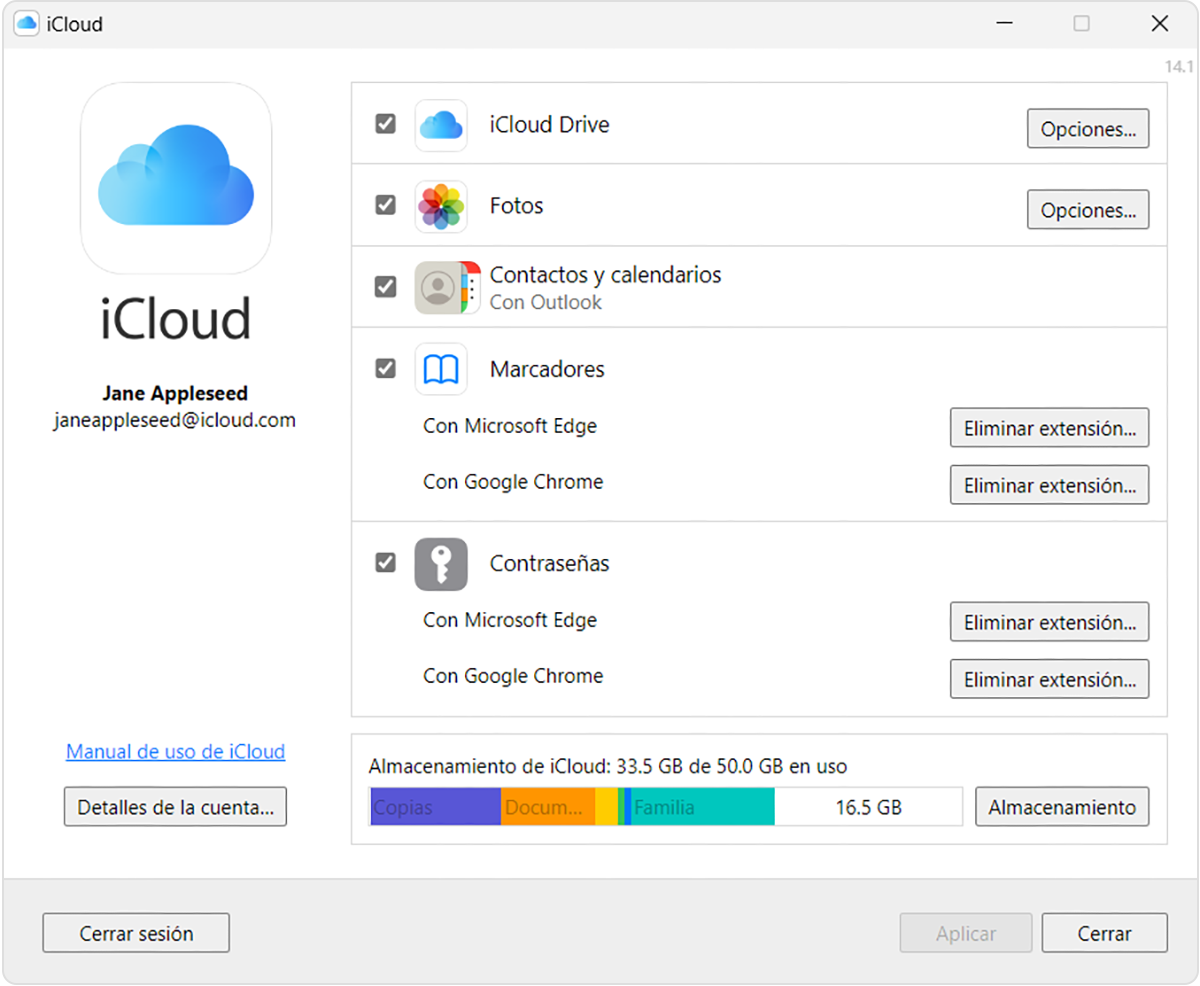
Si reduces o cancelas el plan de iCloud+, los cambios entrarán en vigencia una vez que finalice el periodo de facturación de tu suscripción actual.1
Cuéntanos, si tienes otra duda
Aquí estaremos para orientarte
Hola
un saludo cordial
Antes de reducir o cancelar el plan de iCloud+, descarga o elimina el contenido que exceda la nueva capacidad de almacenamiento. Para asegurarte de no perder información, obtén información sobre cómo hacer copias de lo que almacenas en iCloud.
Cómo reducir o cancelar el plan de iCloud+ en el iPhone, iPad o iPod touch

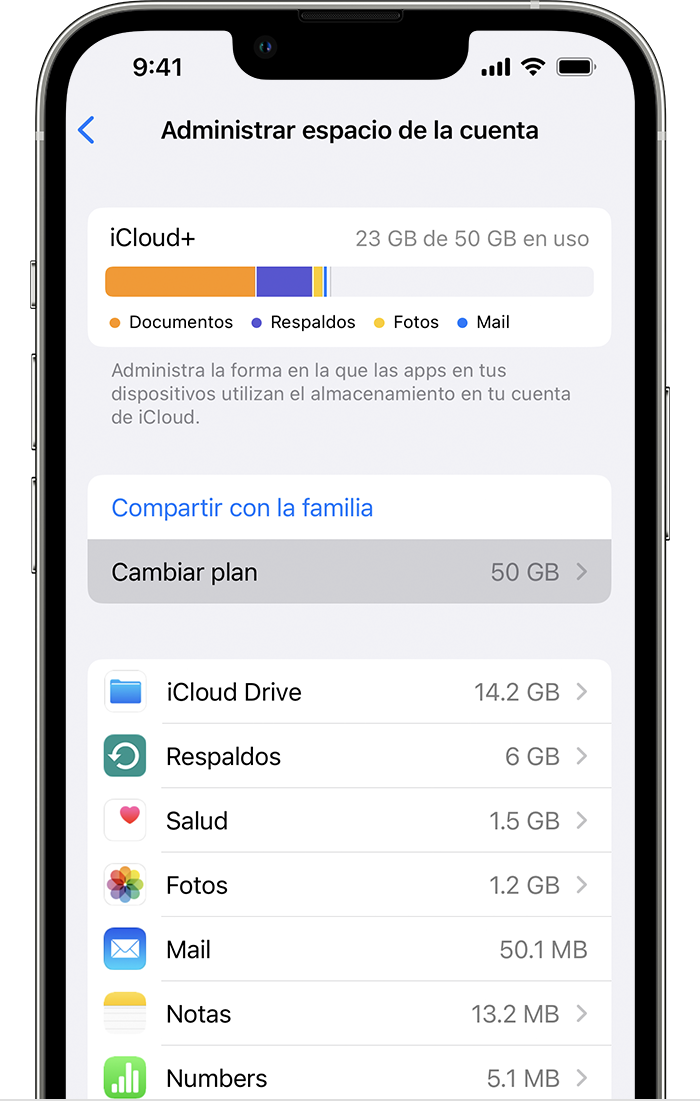
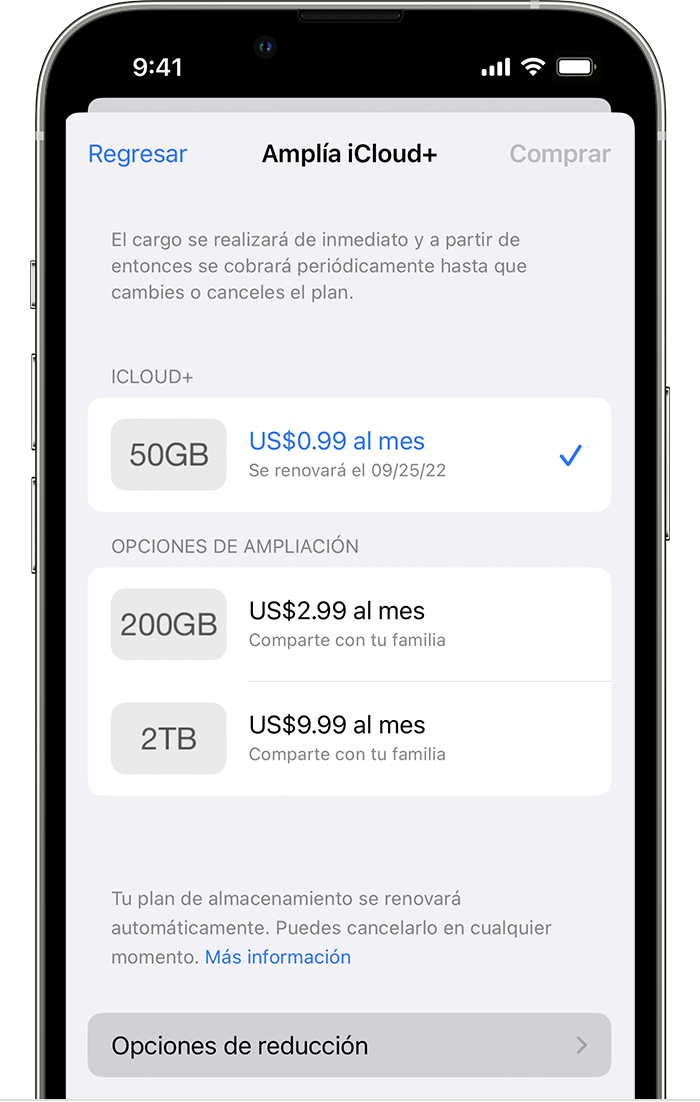
Si reduces o cancelas el plan de iCloud+, los cambios entrarán en vigencia una vez que finalice el periodo de facturación de tu suscripción actual.1
Cómo reducir o cancelar el plan de iCloud+ en Mac

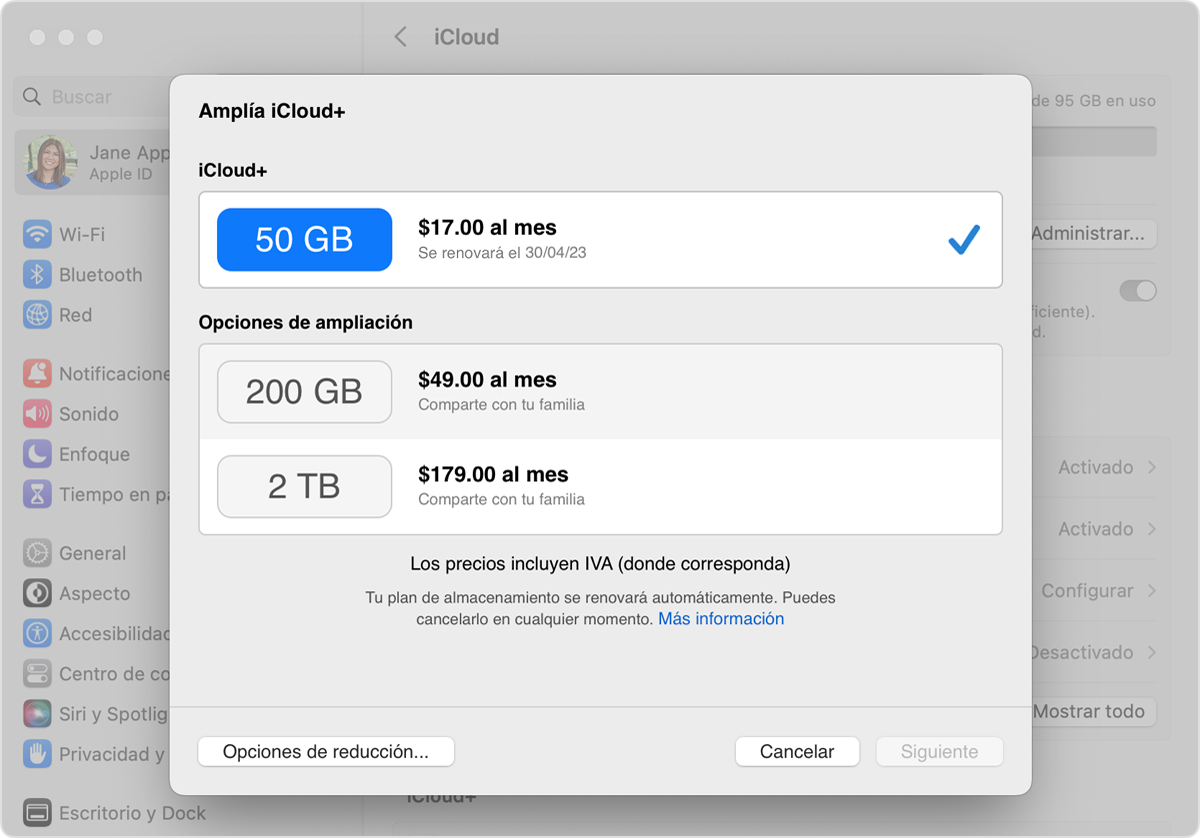
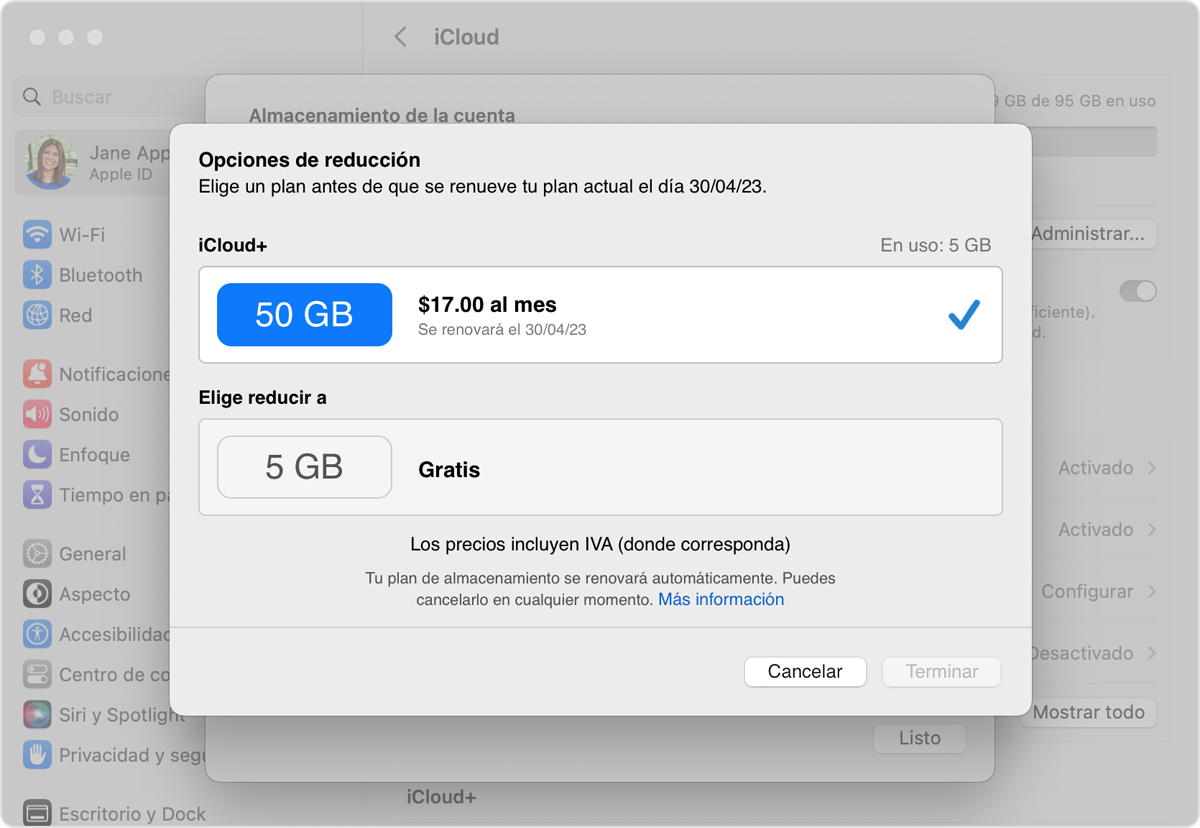 Para reducir el plan, elige una nueva capacidad de almacenamiento.
Para reducir el plan, elige una nueva capacidad de almacenamiento.Si reduces o cancelas el plan de iCloud+, los cambios entrarán en vigencia una vez que finalice el periodo de facturación de tu suscripción actual.1
Cómo reducir o cancelar el plan de iCloud+ en una PC con Windows
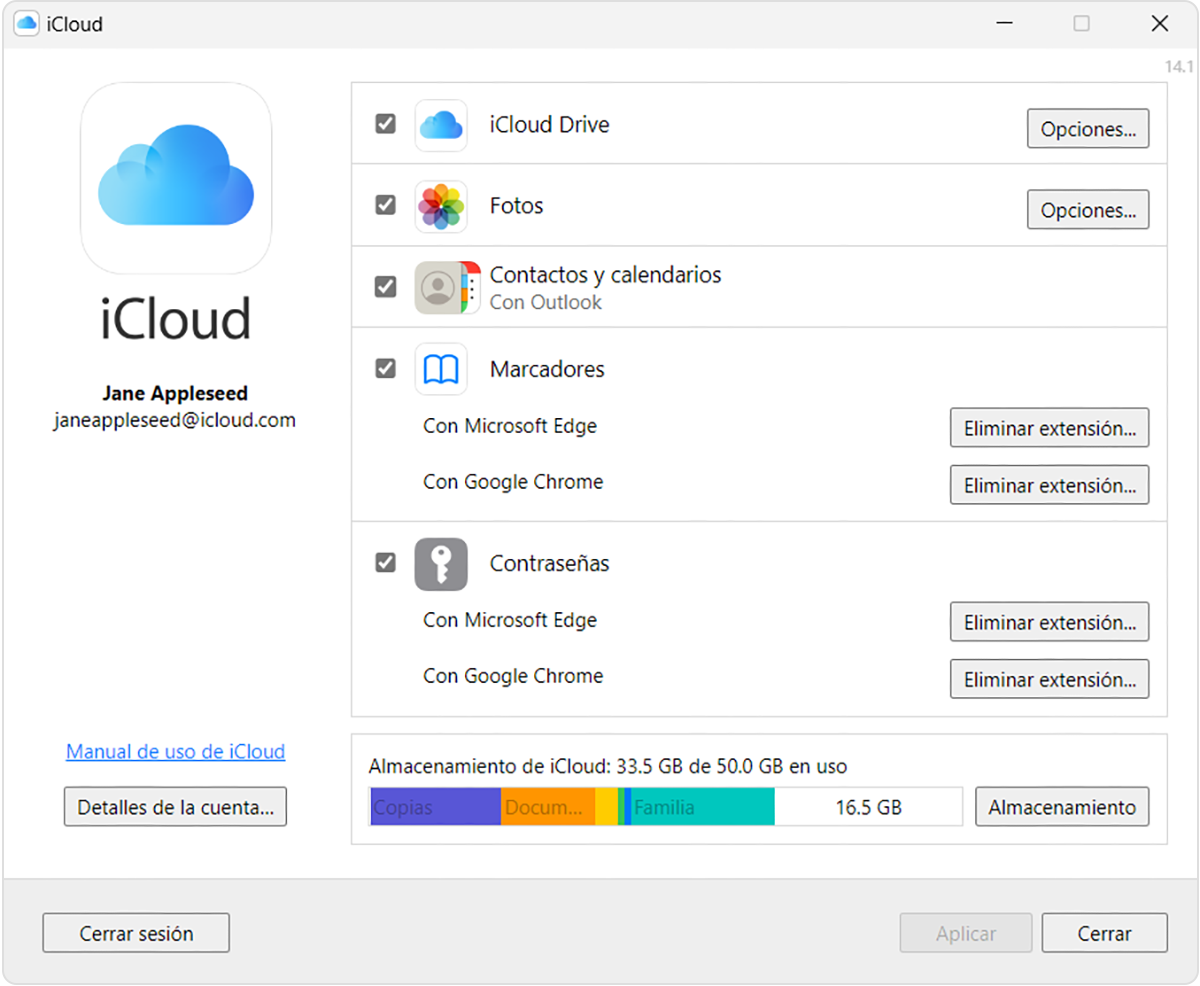
Si reduces o cancelas el plan de iCloud+, los cambios entrarán en vigencia una vez que finalice el periodo de facturación de tu suscripción actual.1
Cuéntanos, si tienes otra duda
Aquí estaremos para orientarte
Cómo reducir mi plan de almacenamiento en iCloud?